Latihan - Menambahkan lencana build
Penting bagi anggota tim untuk mengetahui status build. Cara mudah untuk menentukan status build secara cepat adalah dengan menambahkan lencana build ke file README.md di GitHub. Mari kita lihat tim untuk mengetahui cara melakukannya.
Andy sedang memilah-milah email di mejanya. Dia menjawab email ketiga yang terkait dengan status build untuk situs web Space Game .
Andy: Pasti ada cara untuk mengotomatiskan pesan status. Kita memiliki alur, jadi kita seharusnya bisa menempatkan status di sana. Mungkin Mara tahu bagaimana kita bisa melakukannya.
Andy menjumpai Mara yang sedang berbicara dengan Amita di ruang istirahat.
Andy: Hai, Amita. Boleh saya pinjam Mara sebentar?
Amita: Saya juga harus ikut rapat. Jadi pinjam saja.
Mara: Hai Andy. Ada apa?
Andy: Saya sangat menyukai perubahan yang telah kami buat pada alur build kami dengan menggunakan Azure Pipelines, dan Git adalah sistem kontrol versi yang bagus. Saya bertanya-tanya, apakah ada cara untuk memberi tahu orang-orang tentang status build?
Mara: Ya, sebenarnya ada. Kita bisa menggunakan lencana build.
Apa itu lencana build?
Lencana adalah bagian dari Microsoft Azure Pipelines. Lencana memiliki metode yang dapat Anda gunakan untuk menambahkan gambar SVG yang menunjukkan status build di repositori GitHub.
Sebagian besar repositori GitHub menyertakan file bernama README.md, yang merupakan file Markdown yang menyertakan detail dan dokumentasi penting tentang proyek. GitHub merender file ini di beranda proyek Anda.
Berikut ini contoh lencana build:

Untuk latihan ini, Anda membuat lencana build Anda terlihat oleh semua orang. Ini mungkin bukan ide yang baik untuk proyek privat Anda, karena informasi build Anda akan tersedia untuk publik.
Untuk memeriksa apakah lencana build Anda terlihat:
Di Azure DevOps, navigasikan ke organisasi Anda.
Pilih Pengaturan organisasi dari pojok bawah.
Di bawah Alur, pilih Pengaturan.
Matikan Nonaktifkan akses anonim ke lencana.
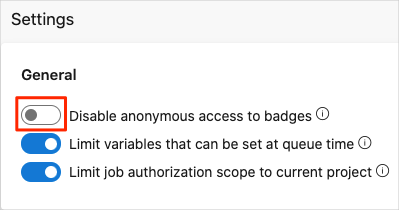
Anda perlu membuat perubahan serupa pada proyek Anda:
- Buka proyek Anda.
- Navigasikan ke Pengaturan proyek dari pojok bawah.
- Di bawah Alur, pilih Pengaturan.
- Matikan Nonaktifkan akses anonim ke lencana.
Menambahkan lencana build
Sampai saat ini, Anda membuat cabang Git secara lokal untuk membuat perubahan pada proyek Space Game. Anda juga dapat mengusulkan perubahan secara langsung melalui GitHub. Di bagian ini, Anda melakukannya untuk mengatur lencana status.
Di Azure DevOps, di panel kiri, pilih Alur, lalu pilih alur Anda.
Pilih elipsis (...) di kanan atas, lalu pilih Lencana status.

Di bawah Markdown Sampel, pilih tombol Salin untuk menyalin kode Markdown ke clipboard.
Di GitHub, buka proyek Anda.
Pastikan Anda berada di cabang
main. Di area file, buka file README.md.Pilih Edit file ini (ikon pensil) untuk membuka file di editor.
Di bagian atas halaman, tambahkan baris kosong, lalu tempel konten papan klip.
Pilih tab Pratinjau untuk melihat perubahan yang Anda usulkan.
GitHub merender file Markdown dan menunjukkan lencana build kepada Anda.
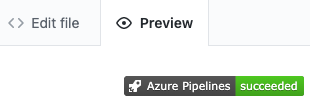
Menerapkan perubahan Anda ke utama
Di bagian ini, Anda melakukan perubahan ke cabang main di GitHub.
Pilih Terapkan perubahan.
Di area Terapkan pesan, tentukan pesan penerapan, seperti "Tambahkan lencana build".
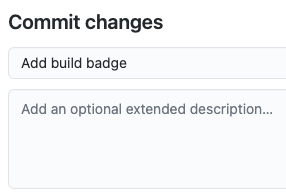
Biarkan opsi Terapkan langsung ke
maincabang dipilih, lalu pilih Terapkan perubahan untuk menerapkan perubahan Anda kemaincabang.Lencana Anda ditampilkan di halaman README.md.

Proses ini adalah cara yang lebih mendasar untuk menggabungkan kode ke dalam GitHub. Alih-alih melakukan penerapan secara langsung, Anda bisa membuat permintaan pull dengan perubahan Anda agar ditinjau orang lain.
Dalam praktiknya, Anda akan beralih ke
maincabang dan menarik perubahan terbaru dari GitHub saat berikutnya Anda perlu menambahkan fitur atau mengatasi bug.
Andy: Mara, Anda baru saja melakukan perubahan langsung ke main. Mengapa Anda tidak menggunakan alur yang Anda ajarkan kepada saya? Maksudnya, dengan cabang fitur.
Kita bisa melakukannya. Namun terkadang ketika orang hanya mengubah file README atau file dokumentasi lainnya, mereka menerapkan ke main saat itu juga. Selain itu, kita bisa memverifikasi pekerjaan bersama-sama sebelum menggabungkan perubahan.
Namun ini memunculkan poin yang bagus. Jika kita semua bisa menerapkan ke main kapan pun kita mau, kita bisa membiarkan masalah dalam kode masuk ke cabang main kita.
Andy: Saya ingin berbicara dengan Anda tentang hal itu.
Andy dan Mara melanjutkan percakapan ini sambil berjalan kembali ke ruangan mereka.